WinCC_Dcom配置详解
- 格式:pdf
- 大小:1.48 MB
- 文档页数:25
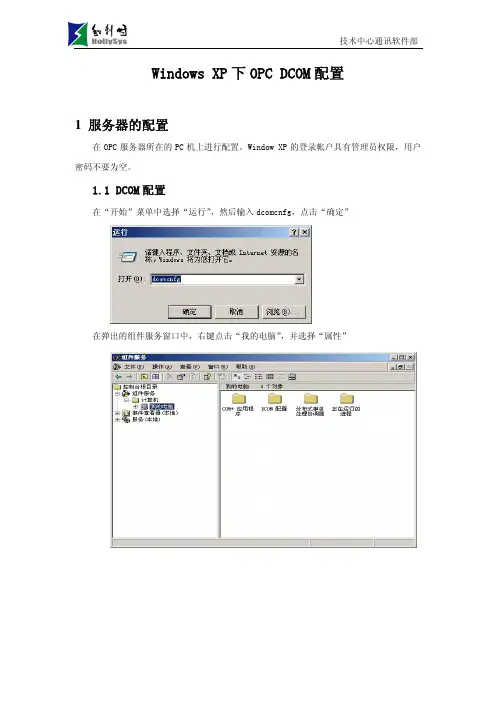
Windows XP下OPC DCOM配置1 服务器的配置在OPC服务器所在的PC机上进行配置。
Window XP的登录帐户具有管理员权限,用户密码不要为空。
1.1 DCOM配置在“开始”菜单中选择“运行”,然后输入dcomcnfg,点击“确定”在弹出的组件服务窗口中,右键点击“我的电脑”,并选择“属性”“属性”需要进行如下修改:默认属性默认协议必须有“面向连接的TCP/IP”,如果列表中有多项,那么必须保证“面向连接的TCP/IP”在第一项。
COM安全COM安全中4个按钮都需要点击进入配置:(1)访问权限“编辑限制”:增加Everyone用户,并选中所有的“允许”;“编辑默认值”:增加Everyone用户,并选中所有的“允许”;(2)启动和激活权限“编辑限制”:增加Everyone用户,并选中所有的“允许”;“编辑默认值”:增加Everyone用户,并选中所有的“允许”。
1.2 OPC服务器配置在 “组件服务”窗口中,打开“DCOM配置”。
可以看到OpcEnum和已安装的OPC服务器,分别进行配置。
这2个DCOM组件配置完全一样。
以下仅介绍其中一个的配置过程(以OpcEnum为例)。
选择OpcEnum,右键点击“属性”,打开属性窗口,对各个选项卡分别进行配置,具体配置如下:常规位置安全启动和激活权限、访问权限、配置权限:选择自定义,然后选择“编辑”按钮,增加Everyone用户,并选中所有的“允许”;终结点必须有“面向连接的TCP/IP”,如果列表中有多项,那么必须保证“面向连接的TCP/IP”在第一项。
标识选择“交互式用户”。
1.3 系统配置选择:控制面板->管理工具->本地安全策略->本地策略->安全选项->“网络访问:本地帐户的共享和安全模式”2 客户端配置在OPC客户端进行配置。
Windows XP的登陆帐号必须跟服务器登陆帐号名和密码一致。
该帐户可以是普通用户。
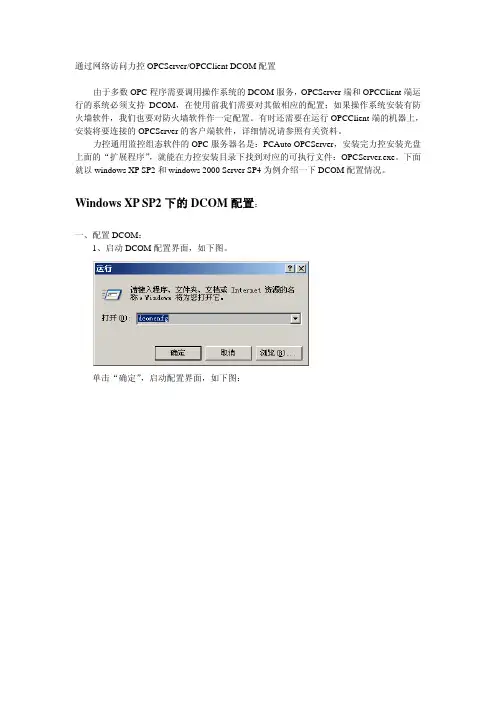
通过网络访问力控OPCServer/OPCClient DCOM配置由于多数OPC程序需要调用操作系统的DCOM服务,OPCServer端和OPCClient端运行的系统必须支持DCOM,在使用前我们需要对其做相应的配置;如果操作系统安装有防火墙软件,我们也要对防火墙软件作一定配置。
有时还需要在运行OPCClient端的机器上,安装将要连接的OPCServer的客户端软件,详细情况请参照有关资料。
力控通用监控组态软件的OPC服务器名是:PCAuto OPCServer,安装完力控安装光盘上面的“扩展程序”,就能在力控安装目录下找到对应的可执行文件:OPCServer.exe。
下面就以windows XP SP2和windows 2000 Server SP4为例介绍一下DCOM配置情况。
Windows XP SP2下的DCOM配置:一、配置DCOM:1、启动DCOM配置界面,如下图。
单击“确定”,启动配置界面,如下图:2、配置我的电脑属性选中“我的电脑”,在右键菜单中选择“属性”项,弹出“我的电脑”属性,如下图在各项属性中,我们只要改变“COM安全”属性页中的一些属性就可以了,其余的用缺省值即可。
a、访问权限:单击“编辑限制”按钮,最终配置如下图所示(Everyone用户的配置也都为允许):单击“编辑默认值”按钮,最终配置如下图所示(所有用户的本地和远程权限都为允许):b、启动权限和激活权限单击“编辑限制”按钮,最终配置如下图所示(Everyone的配置也都为允许):单击“编辑默认值”按钮,最终配置如下图所示(Everyone的本地和远程权限都为允许):3. OPCEnum配置在“我的电脑”,选中“DCOM 配置”,并在右边选中OpcEnum,单击右键,出现右键菜单,如下图:在右键菜单中选择“属性”项,如下OpcEnum属性:A、常规属性选中“常规”属性页:在“常规”属性页中,“身份验证级别”设置为“无”。
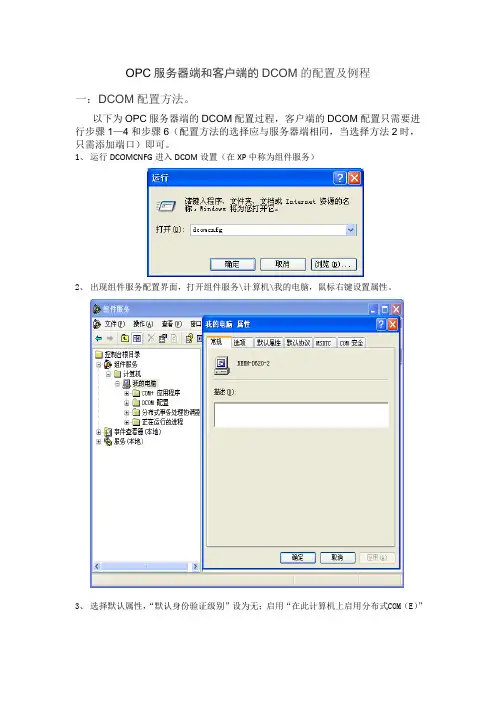
OPC服务器端和客户端的DCOM的配置及例程一:DCOM配置方法。
以下为OPC服务器端的DCOM配置过程,客户端的DCOM配置只需要进行步骤1—4和步骤6(配置方法的选择应与服务器端相同,当选择方法2时,只需添加端口)即可。
1、运行DCOMCNFG进入DCOM设置(在XP中称为组件服务)2、出现组件服务配置界面,打开组件服务\计算机\我的电脑,鼠标右键设置属性。
3、选择默认属性,“默认身份验证级别”设为无;启用“在此计算机上启用分布式COM(E)”4、COM 安全性设置,设置“访问权限”和“启动和激活权限”。
在“编辑默认值”和“编辑限制”中添加用户Everyone,设置它的权限为允许。
5、配置OPCEnum与用户服务器。
5.1、配置OPCEnum在DCOM配置组中选择OPCEnum,右键选择属性,在“常规”标签页中,将“身份验证级别”设为无。
选择“位置”标签页,勾选“在此计算机上运行应用程序”,如图:选择“安全”标签页,均选择“使用自定义访问权限”,编辑每一个权限,将Everyone加入用户列表中,并设置安全控制和读取为允许。
选择“标识”页面,选择“交互式用户”。
当DCOM配置时opcenum属性不能选择交互式用户: 运行OpcEnum.exe /regserver)5.2、配置用户服务器在DCOM配置组中选择相应的服务器名称,右键选择属性,它的配置跟OPCEnum 相同。
6、防火墙的设置防火墙的设置有两种方法:1)关闭防火墙2)打开“WINDOWS防火墙”设置对话框,选中“例外”选项卡。
单击“添加端口”,添加DCOM端口,端口号:135添加例外程序OpcEnum和控制台程序MMC(这两个程序路径一致)打开“文件和打印共享”:7、安全策略配置(可选)如上述还不能正确连接,则需要进行安全策略配置。
7.1、进入安全策略程序控制面板→管理工具→本地安全策略7.2、配置安全策略之安全模式“网络访问:本地账户的共享和安全模式”设置为经典。
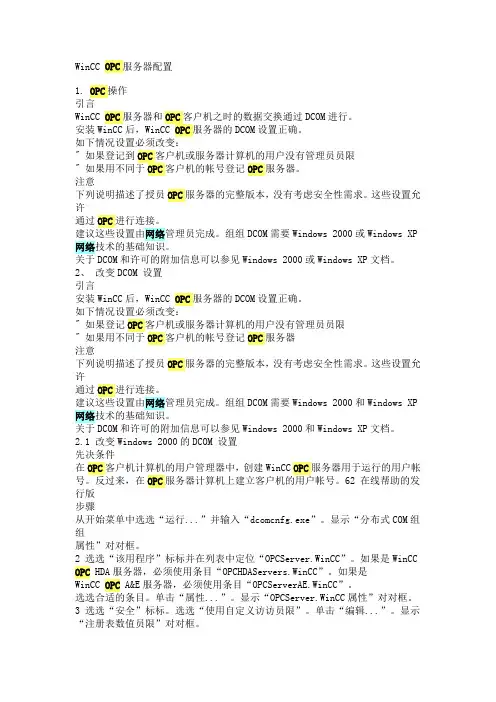
WinCC OPC服务器配置1. OPC操作引言WinCC OPC服务器和OPC客户机之时的数据交换通过DCOM进行。
安装WinCC后,WinCC OPC服务器的DCOM设置正确。
如下情况设置必须改变:" 如果登记到OPC客户机或服务器计算机的用户没有管理员员限" 如果用不同于OPC客户机的帐号登记OPC服务器。
注意下列说明描述了授员OPC服务器的完整版本,没有考虑安全性需求。
这些设置允许通过OPC进行连接。
建议这些设置由网络管理员完成。
组组DCOM需要Windows 2000或Windows XP 网络技术的基础知识。
关于DCOM和许可的附加信息可以参见Windows 2000或Windows XP文档。
2、改变DCOM 设置引言安装WinCC后,WinCC OPC服务器的DCOM设置正确。
如下情况设置必须改变:" 如果登记OPC客户机或服务器计算机的用户没有管理员员限" 如果用不同于OPC客户机的帐号登记OPC服务器注意下列说明描述了授员OPC服务器的完整版本,没有考虑安全性需求。
这些设置允许通过OPC进行连接。
建议这些设置由网络管理员完成。
组组DCOM需要Windows 2000和Windows XP 网络技术的基础知识。
关于DCOM和许可的附加信息可以参见Windows 2000和Windows XP文档。
2.1 改变Windows 2000的DCOM 设置先决条件在OPC客户机计算机的用户管理器中,创建WinCC OPC服务器用于运行的用户帐号。
反过来,在OPC服务器计算机上建立客户机的用户帐号。
62 在线帮助的发行版步骤从开始菜单中选选“运行...”并输入“dcomcnfg.exe”。
显示“分布式COM组组属性”对对框。
2 选选“该用程序”标标并在列表中定位“OPCServer.WinCC”。
如果是WinCC OPC HDA服务器,必须使用条目“OPCHDAServers.WinCC”。
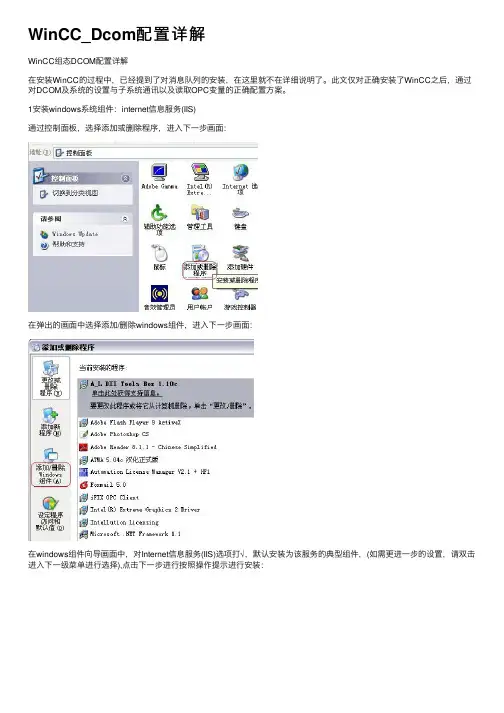
WinCC_Dcom配置详解WinCC组态DCOM配置详解在安装WinCC的过程中,已经提到了对消息队列的安装,在这⾥就不在详细说明了。
此⽂仅对正确安装了WinCC之后,通过对DCOM及系统的设置与⼦系统通讯以及读取OPC变量的正确配置⽅案。
1安装windows系统组件:internet信息服务(IIS)通过控制⾯板,选择添加或删除程序,进⼊下⼀步画⾯:在弹出的画⾯中选择添加/删除windows组件,进⼊下⼀步画⾯:在windows组件向导画⾯中,对Internet信息服务(IIS)选项打√,默认安装为该服务的典型组件,(如需更进⼀步的设置,请双击进⼊下⼀级菜单进⾏选择),点击下⼀步进⾏按照操作提⽰进⾏安装:安装成功后会在开始→控制⾯板→管理⼯具中看到上述服务:2打开开始→控制⾯板→管理⼯具→本地安全策略,并对其进⾏如下设置:打开后的画⾯如下,并进⼊安全选项,进⾏设置:其中,关键性的设置如:策略:本地帐户的共享和安全模式:来宾帐户状态3在彼此通讯的计算机上建⽴具有管理与通讯权利的⽤户:4在桌⾯右键点击我的电脑,选择管理项:打开计算机管理(本地)服务,并在其中选择本地⽤户和组→⽤户,并按照下图事例选择建⽴新⽤户:按照下图⽰例,在红框内输⼊⽤户名,密码,确认密码,并选择相应设置,最后选择创建:之后可以在⽤户列表中看见该⽤户,并选择其属性对其进⾏设置:按照下图,逐级从1→2选择,并完成⽤户属性设置:⾄此,已经完成了建⽴OPC通讯的基本⼯作,接下来分Windows2000/NT 和WindowsXP两种情况下对DCOM的配置来完成OPC的最终配置。
5Win2000/NT的配置配置作为OPC服务器的机器主要是指对dcomcnfg程序进⾏配置,win2000操作系统⾃⼰带有dcomcnfg程序,设置过程如下:(1)打开dcomcnfg:在windows菜单“开始”中选择“运⾏”,在编辑框中输⼊“dcomcnfg”,如下图所⽰。

Windows7系统OPC服务器和客户端的DCOM配置手册Windows7系统OPC服务器和客户端的DCOM配置此文档适用于32位的Windows7系统。
服务器和客户端都需要做此DCOM的配置。
由于OPC(OLE for Process Control)建立在Microsoft的COM (Component Model)基础上,并且OPC的远程通讯依赖Microsoft的DCOM(Distribute COM),安全方面则依赖Microsoft的Windows安全设置。
通过网络相互通信,OPC Server (OPC服务端)和OPC Client (OPC客户端)所在的操作系统,需要设置DCOM的安全属性,下面使用Windows7系统介绍配置过程。
一、系统账户配置OPC服务器和客户端对系统登录的用户账户有一定要求,登录的账户名称:Administrator,密码:空。
若系统当前的登录账户并不是Administrator时,则切换登录账户。
若在系统登录时,可以选择Administrator账户登录,或者已经是Administrator账户登录,那么直接跳到第二节设置。
若不是上述情况,那么请参考接下去的设置。
按图1-1,打开计算机管理页面,打开路径:系统工具→本地用户和组→用户,在中间的列表中找到Administrator账户,选中该行并点击右键,在菜单中选择“属性”,在打开的属性弹出框中将“账户已禁用”前面的√去掉。
图1-1“管理”菜单图1-2计算机管理图1-3Administrator属性另外,OPC服务器还需启用Guest账户。
设置方法请参考Administrator账户启用配置。
二、修改操作系统Firewall(防火墙)关于DCOM和OPC的规则由于DCOM使用操作系统的135端口,所以要想不同计算机上面的OPC服务器和OPC客户端通讯正常,要修改防火墙规则,允许135端口的连接。
如果OPC服务器和OPC 客户端安装在同一台计算机,不需要修改防火墙规则。
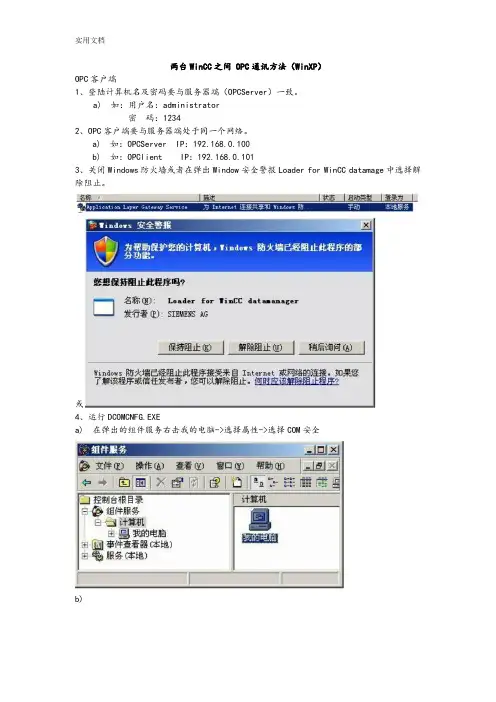
两台WinCC之间 OPC通讯方法(WinXP)OPC客户端1、登陆计算机名及密码要与服务器端(OPCServer)一致。
a) 如:用户名:administrator密码:12342、OPC客户端要与服务器端处于同一个网络。
a) 如:OPCServer IP:192.168.0.100b) 如:OPClient IP:192.168.0.1013、关闭Windows防火墙或者在弹出Window安全警报Loader for WinCC datamage中选择解除阻止。
或4、运行DCOMCNFG.EXEa) 在弹出的组件服务右击我的电脑->选择属性->选择COM安全b)c) 在访问权限中选择编辑限制d) ANONMOUS LOGON组中选中远程访问。
5、剩下的就是在WinCC创建客户端项目。
效果如图:6、OPC服务器端1、登陆计算机名及密码要与服务器端(OPCClient)一致。
a) 如:用户名:administrator密码:12342、OPC客户端要与服务器端处于同一个网络。
b) 如:OPCServer IP:192.168.0.100c) 如:OPClient IP:192.168.0.1013、关闭Windows防火墙或者在弹出Window安全警报Loader for WinCC datamage中选择解除阻止。
或4、运行DCOMCNFG.EXEd) 在弹出的组件服务右击我的电脑->选择属性->选择COM安全e)f) 在访问权限中选择编辑限制g) ANONMOUS LOGON组中选中远程访问。
5、打开DCOM配置。
如图:a)b)选择OPCEnum和OPCServer.WinCC项。
c)d)点击右键选择属性e)f)点击安全添加Everyone用户->允许完全控制。
6、剩下的就是在WinCC创建服务器端项目。
效果如图:OPC服务器配置(1).copy all these file to you windows system directory.For example: Copy opcproxy.dll c:\winnt\system32Copy opccomn_ps.dll c:\winnt\system32Copy opc_aeps.dll c:\winnt\system32Copy opchad_ps.dll c:\winnt\system32Copy aprxdist.exe c:\winnt\system32Copy opcenmu.exe c:\winnt\system32(2).install the proxy dllsREGSVR32 opcproxy.dllREGSVR32 opccomn_ps.dllREGSVR32 opc_aeps.dllREGSVR32 opchda_ps.dllWindows XP下OPC服务器DCOM的配置:(1)在局域网中创建工作组(2)服务器的配置组态王通过网络OPC通讯时DCOM配置说明文档1、概述组态王具有网络OPC功能,组态王与组态王之间可以通过网络以OPC方式进行通讯,同样其他OPCclient/OPCserver也可以通过网络与组态王之间以OPC方式进行通讯。
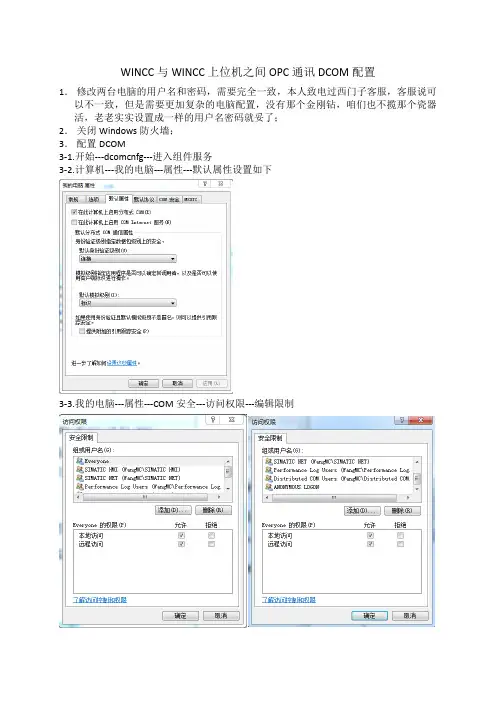
WINCC与WINCC上位机之间OPC通讯DCOM配置
1.修改两台电脑的用户名和密码,需要完全一致,本人致电过西门子客服,客服说可以不一致,但是需要更加复杂的电脑配置,没有那个金刚钻,咱们也不揽那个瓷器活,老老实实设置成一样的用户名密码就妥了;
2.关闭Windows防火墙;
3.配置DCOM
3-1.开始---dcomcnfg---进入组件服务
3-2.计算机---我的电脑---属性---默认属性设置如下
3-3.我的电脑---属性---COM安全---访问权限---编辑限制
3-4.我的电脑---属性---COM安全---启动和激活权限---编辑限制4-1.OPCEnum属性
4-2.OPCEnum属性---安全---启动和激活权限---自定义---编辑
4-3.OPCEnum属性---安全---访问权限---自定义---编辑
4-4. OPCEnum属性---安全---配置权限---自定义---编辑
5-1.OPCServer.Wincc属性
5-2 .OPCServer.Wincc属性---安全---启动和激活权限---自定义---编辑
5-3 .OPCServer.Wincc属性---安全---访问权限---自定义---编辑
5-4 .OPCServer.Wincc属性---安全---配置权限---自定义---编辑。
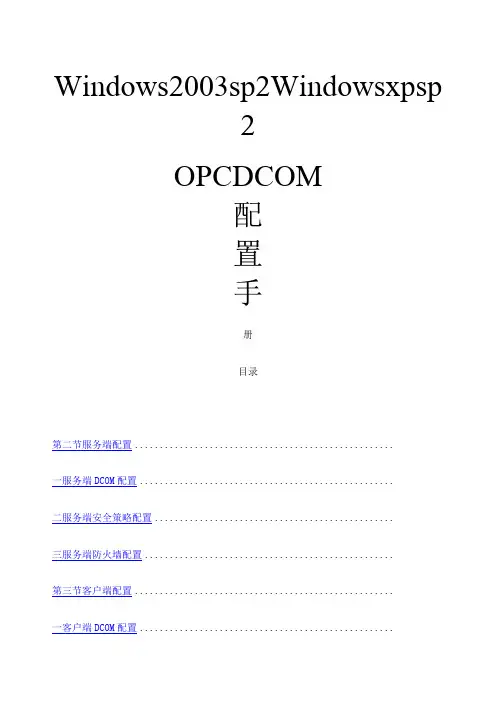
Windows2003sp2Windowsxpsp2OPCDCOM配置手册目录第二节服务端配置....................................................一服务端DCOM配置...................................................二服务端安全策略配置................................................三服务端防火墙配置..................................................第三节客户端配置....................................................一客户端DCOM配置...................................................二客户端防火墙配置.................................................. 第一节进入DCOM配置程序1、运行DCOMCNFG进入DCOM配置程序2、“控制面板”->“管理工具”->“组件服务”进入DCOM配置程序3、DCOM配置程序控制台第二节服务端配置一服务端DCOM配置1、配置“我的电脑”1)、设置“我的电脑”默认属性2)、设置“我的电脑”COM安全机制之访问权限-“编辑限制”步骤4:选择用户:ANONYMOUSLOGONEveryoneGuests;INTERACTIVENETWORK;SYSTEM步骤5:设置上述6个用户的访问权限为:本地访问:允许远程访问:允许3)、设置“我的电脑”COM安全机制之访问权限-“编辑默认值”同设置“我的电脑”COM安全机制之访问权限-“编辑限制”步骤1到步骤5 4)、设置“我的电脑”COM安全机制之启动和激活权限-“编辑限制”增加用户:ANONYMOUSLOGONEveryoneGuests;INTERACTIVENETWORK;SYSTEM配置每个用户权限为:5)、设置“我的电脑”COM安全机制之启动和激活权限-“编辑默认值”增加用户:ANONYMOUSLOGONEveryoneGuests;INTERACTIVENETWORK;SYSTEM配置每个用户权限为:2、配置OpcEnum1)、选择“DCOM配置”并展开2)、选择“OpcEnum”3)、配置OpcEnum属性之常规为“无”4)、配置OpcEnum属性之“安全”启动和激活权限:使用默认值访问权限:使用默认值配置权限:自定义增加用户:ANONYMOUSLOGONEveryoneGuests;INTERACTIVENETWORK;SYSTEM配置每个用户权限为:3、配置OPCSERVER1)、选择OPCServer组件服务名称,本例OPCServer为KEPServer2)、配置OPCServer属性之“常规”为“无”3)、配置OPCServer属性之“安全”启动和激活权限:使用默认值访问权限:使用默认值配置权限:自定义增加用户:ANONYMOUSLOGONEveryoneGuests;INTERACTIVENETWORK;SYSTEM配置每个用户权限为:二服务端安全策略配置1、进入安全策略程序控制面板->管理工具->本地安全策略2、配置安全策略之安全模式网络访问:本地帐户的共享和安全模式设置为“经典”3、配置安全策略之匿名用户网络访问:让每个人()权限应用于匿名用户设置为“已启用”三服务端防火墙配置如果计算机可以不使用防火墙,那么直接关闭防火墙,不需要做下述设置。
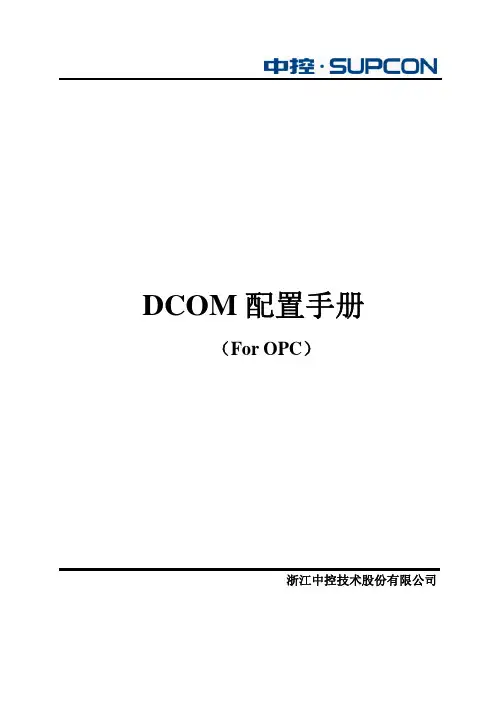
DCOM配置手册(For OPC)浙江中控技术股份有限公司声明⏹严禁转载本手册的部分或全部内容。
⏹在不经预告和联系的情况下,本手册的内容有可能发生变更,请谅解。
⏹本手册所记载的内容,不排除有误记或遗漏的可能性。
如对本手册内容有疑问,请与我公司联系。
目录DCOM配置手册 (1)1 概述 (1)2 前期准备 (1)3 各系统DCOM配置方法介绍 (1)3.1 Windows 2000系统下的DCOM配置 (2)3.1.1 常规配置 (2)3.1.2 补充配置 (14)3.2 Windows XP系统的DCOM配置 (14)3.2.1 常规配置 (14)3.2.2 补充配置 (16)3.3 Windows Server 2003系统的DCOM配置 (30)3.3.1 常规配置 (30)3.3.2 补充配置 (31)3.4 Windows 7系统的DCOM配置 (45)3.4.1 常规配置 (45)3.4.2 补充配置 (47)3.5 Windws Server 2008 系统的DCOM配置 (62)3.5.1 添加64位DCOM服务 (63)3.5.2 添加32位DCOM服务 (63)3.5.3 DCOM配置 (65)3.5.4 补充配置 (67)4 OPC服务器信息 (80)5 注意事项 (81)6 资料版本说明 (81)1DCOM配置手册1概述OPC是一种广泛应用的工业标准,是控制系统与第三方软件互联的常用手段。
当OPC服务器和OPC客户端不在同一台计算机上时,进行OPC的远程连接,需首先进行DCOM配置。
DCOM配置的许多配置项可以采用操作系统的默认配置,但由于操作系统的环境复杂度不同,会出现无法成功配置DCOM的情况。
本文介绍了在Windows 2000、Windows XP、Windows Server 2003、Windows 7及Windows Server 2008操作系统下,DCOM配置的常规方法,以及在使用常规方法无法配置成功时,需进行的补充配置。
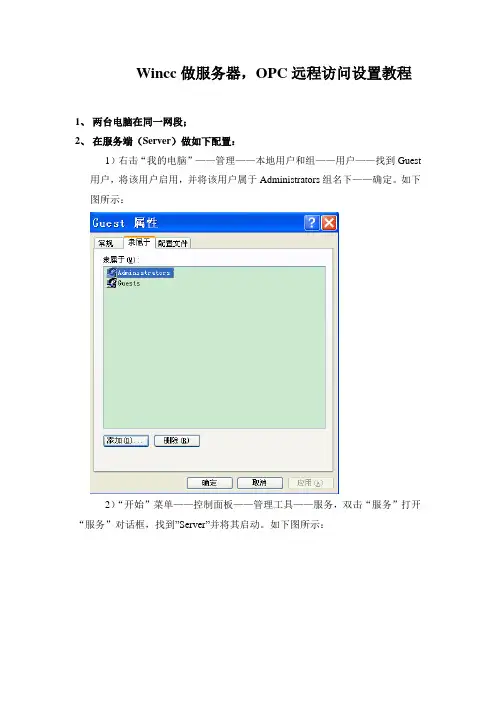
Wincc做服务器,OPC远程访问设置教程1、两台电脑在同一网段;2、在服务端(Server)做如下配置:1)右击“我的电脑”——管理——本地用户和组——用户——找到Guest 用户,将该用户启用,并将该用户属于Administrators组名下——确定。
如下图所示:2)“开始”菜单——控制面板——管理工具——服务,双击“服务”打开“服务”对话框,找到”Server”并将其启动。
如下图所示:3)在“运行”中输入GPEDIT.MSC运行组策略.计算机配置——WINDOWS 设置——安全设置——本地策略——安全选项中,找到网络访问.选择经典.如下图所示:4)DCOM配置:在“开始”菜单——运行中输入dcomcnfg——Enter,如下图(1),图(1)在弹出的对话框找到DCOM配置如下图(2);图(2)在DCOM配置中找到OpcServer.Wincc如下图(3);图(3)右击“属性”打开对话框,在“常规”选项中,将身份验证级别设置为“无”如图(4);(OpcEnum常规为“默认”)图(4)在“位置”选项中选中“在数据所在计算机上运行应用程序(D)”如图(5);图(5)在“安全”选项中将“启动和激活权限”选择“自定义”——编辑,将各用户的所有权限都允许,“访问权限”和“配置权限”也做相同设置,如图(6);图(6)在“标识”选项中选中“下列用户”并将具有最高权限的“Administrator”用户选中及设置密码,如图(7)所示。
图(7)电脑登录需要设置密码,且上图密码与登录密码一致。
(需提前设置)3、在客户端做如下配置:按第4)步进行DCOM配置(和服务端一样),两台电脑的登录用户名和密码都一样。
NT/2000服务器DCOM 配置(网络版档案管理配置图,其它软件只TestSvr名称不同)1.在WINNT\system32目录下找到:dcomcnfg.exe,并运行它。
2.在默认属性页面不作改动:默认选项是:选择在这台计算机上启动分布式COM(E)选项、默认身份验证级别是:连接,默认模拟级别是:标示。
3.在默认安全机制页面a.按默认访问权限框里的(编辑默认值)按钮,如果无用户:Everyone,按(添加)按钮,选择: Everyone,按(添加)按钮,在访问类型框里选择:允许访问,按(确定)按钮。
再按(确定)按钮回到默认安全机制页面。
b.按默认启动权限框里的(编辑默认值)按钮,如果无用户:Everyone,按(添加)按钮,选择: Everyone,按(添加)按钮,在访问类型框里选择:允许调用,按(确定)按钮。
再按(确定)按钮回到默认安全机制页面。
c.按默认配置权限框里的(编辑默认值)按钮,按(添加)按钮,选择: Everyone,按(添加)按钮,在访问类型框里选择:完全控制,按(确定)按钮。
再按(确定)按钮回到默认安全机制页面。
当然你也可给用户分配权限,不过麻烦,一个用户的权限不对,就不能连接到服务器。
4..默认协议页面不作改动,回到在应用程序页面。
5.在应用程序页面,用鼠标左键点击选择:Tuo Lin RDK By VC6.按(属性)按钮a.在常规页面不作改动,身份验证级别是:默认值。
b.在位置页面不作改动,默认选项是:在这台计算机上运行应用程序。
c.在安全性页面不作改动,全部选择:使用默认选项d.在身份标示页面,选择:交互式用户e..终结点页面不作改动。
f..按(确定)按钮,回到,在应用程序页面7..按(确定)按钮,关闭程序95/98/ME服务器DCOM 配置如Server端使用Windows 95,需考虑下列问题:1.安全性将受到限制。
2.应手工在Startup中加进Server组件的启动程序。
说明文档北京亚控科技发展有限公司2022年4月目录1. 概述 (1)2. 基于Windows NT/2000操作系统域计算机的DCOM配置 (1)3. 基于Windows XP SP2/Server 2003 SP1操作系统域计算机的DCOM配置 (6)3.1 配置防火墙 (6)3.2 DCOM配置 (9)4. 补充说明:OPC Client不能连接OPC Server时可以尝试的方法 (20)5. OPC通讯同步和异步的差别 (24)6. 网络OPC配置工具 (24)1.概述组态王具有网络OPC功能,组态王与组态王之间可以通过网络以OPC方式进行通讯,同样其他OPCclient/OPCserver也可以通过网络与组态王之间以OPC方式进行通讯。
在使用网络OPC模式前,需要对充当OPC服务器的机器进行dcomcnfg程序配置,本文主要介绍在Windows 2000、NT、XP、2003 Server操作系统下,组态王采用OPC方式通讯时的DCOM配置。
win98操作系统不支持网络OPC功能。
2.基于Windows NT/2000操作系统域计算机的DCOM配置Win NT/2000操作系统自己带有dcomcnfg程序,设置过程如下:1)打开dcomcnfg: 在windows菜单“开始”中选择“运行”,在编辑框中输入“dcomcnfg”,如下图2-1所示。
图2-12)定义属性:点击“确定”后,弹出“分布式com配置属性”对话框,如下图2-2。
图2-2进入“默认安全机制”属性页进行定义,如下图2-3:图2-3对“默认访问权限”,“默认启动权限”和“默认配置权限”进行设置,将everyone 用户设置为“允许访问”,“允许调用”和“完全控制”,如图2-4、图2-5、图2-6所示。
图2-4图2-5图2-6然后选中“opcEnum”,进行“属性”配置,弹出如下图2-7对话框:图2-7在“安全性”属性页中选中“使用自定义访问权限”,“使用自定义启动权限”,“和使用自定义配置权限”,并分别进行编辑,全部设置为”everyone”允许访问,允许设置,完全控制等。
WinCC OPC服务器配置详细方法WinCC OPC服务器配置(2007-04-10 15:34:32)转载分类:PLCWinCC OPC服务器配置1. OPC操作引言WinCC OPC服务器和OPC客户机之时的数据交换通过DCOM进行。
安装WinCC后,WinCC OPC服务器的DCOM设置正确。
如下情况设置必须改变:" 如果登记到OPC客户机或服务器计算机的用户没有管理员员限" 如果用不同于OPC客户机的帐号登记OPC服务器。
注意下列说明描述了授员OPC服务器的完整版本,没有考虑安全性需求。
这些设置允许通过OPC进行连接。
建议这些设置由网络管理员完成。
组组DCOM需要Windows 2000或Windows XP 网络技术的基础知识。
关于DCOM和许可的附加信息可以参见Windows 2000或Windows XP文档。
2、改变DCOM 设置引言安装WinCC后,WinCC OPC服务器的DCOM设置正确。
如下情况设置必须改变:" 如果登记OPC客户机或服务器计算机的用户没有管理员员限" 如果用不同于OPC客户机的帐号登记OPC服务器注意下列说明描述了授员OPC服务器的完整版本,没有考虑安全性需求。
这些设置允许通过OPC进行连接。
建议这些设置由网络管理员完成。
组组DCOM需要Windows 2000和Windows XP 网络技术的基础知识。
关于DCOM和许可的附加信息可以参见Windows 2000和Windows XP文档。
2.1 改变Windows 2000的DCOM 设置先决条件在OPC客户机计算机的用户管理器中,创建WinCC OPC服务器用于运行的用户帐号。
反过来,在OPC服务器计算机上建立客户机的用户帐号。
62 在线帮助的发行版步骤从开始菜单中选选“运行...”并输入“dcomcnfg.exe”。
显示“分布式COM组组属性”对对框。
2 选选“该用程序”标标并在列表中定位“OPCServer.WinCC”。
WinCC OPC服务器配置详细方法WinCC OPC服务器配置(2007-04-10 15:34:32)转载分类:PLCWinCC OPC服务器配置1. OPC操作引言WinCC OPC服务器和OPC客户机之时的数据交换通过DCOM进行。
安装WinCC后,WinCC OPC服务器的DCOM设置正确。
如下情况设置必须改变:" 如果登记到OPC客户机或服务器计算机的用户没有管理员员限" 如果用不同于OPC客户机的帐号登记OPC服务器。
注意下列说明描述了授员OPC服务器的完整版本,没有考虑安全性需求。
这些设置允许通过OPC进行连接。
建议这些设置由网络管理员完成。
组组DCOM需要Windows 2000或Windows XP 网络技术的基础知识。
关于DCOM和许可的附加信息可以参见Windows 2000或Windows XP文档。
2、改变DCOM 设置引言安装WinCC后,WinCC OPC服务器的DCOM设置正确。
如下情况设置必须改变:" 如果登记OPC客户机或服务器计算机的用户没有管理员员限" 如果用不同于OPC客户机的帐号登记OPC服务器注意下列说明描述了授员OPC服务器的完整版本,没有考虑安全性需求。
这些设置允许通过OPC进行连接。
建议这些设置由网络管理员完成。
组组DCOM需要Windows 2000和Windows XP 网络技术的基础知识。
关于DCOM和许可的附加信息可以参见Windows 2000和Windows XP文档。
2.1 改变Windows 2000的DCOM 设置先决条件在OPC客户机计算机的用户管理器中,创建WinCC OPC服务器用于运行的用户帐号。
反过来,在OPC服务器计算机上建立客户机的用户帐号。
62 在线帮助的发行版步骤从开始菜单中选选“运行...”并输入“dcomcnfg.exe”。
显示“分布式COM组组属性”对对框。
2 选选“该用程序”标标并在列表中定位“OPCServer.WinCC”。
组态王通过网络OPC通讯时DCOM配置说明文档北京亚控科技发展有限公司2009年10月目录1. 概述 (1)2. 基于Windows NT/2000操作系统域计算机的DCOM配置 (1)3. 基于Windows XP SP2/Server 2003 SP1操作系统域计算机的DCOM配置 (6)3.1 配置防火墙 (6)3.2 DCOM配置 (9)4. 补充说明:OPC Client不能连接OPC Server时可以尝试的方法 (20)5. OPC通讯同步和异步的差别 (24)6. 网络OPC配置工具 (24)1. 概述组态王具有网络OPC功能,组态王与组态王之间可以通过网络以OPC方式进行通讯,同样其他OPCclient/OPCserver也可以通过网络与组态王之间以OPC方式进行通讯。
在使用网络OPC模式前,需要对充当OPC服务器的机器进行dcomcnfg程序配置,本文主要介绍在Windows 2000、NT、XP、2003 Server操作系统下,组态王采用OPC方式通讯时的DCOM配置。
win98操作系统不支持网络OPC功能。
2. 基于Windows NT/2000操作系统域计算机的DCOM配置Win NT/2000操作系统自己带有dcomcnfg程序,设置过程如下:1)打开dcomcnfg: 在windows菜单“开始”中选择“运行”,在编辑框中输入“dcomcnfg”,如下图2-1所示。
图2-12)定义属性:点击“确定”后,弹出“分布式com配置属性”对话框,如下图2-2。
图2-2进入“默认安全机制”属性页进行定义,如下图2-3:图2-3对“默认访问权限”,“默认启动权限”和“默认配置权限”进行设置,将everyone 用户设置为“允许访问”,“允许调用”和“完全控制”,如图2-4、图2-5、图2-6所示。
图2-4图2-5图2-6然后选中“opcEnum”,进行“属性”配置,弹出如下图2-7对话框:图2-7在“安全性”属性页中选中“使用自定义访问权限”,“使用自定义启动权限”,“和使用自定义配置权限”,并分别进行编辑,全部设置为”everyone”允许访问,允许设置,完全控制等。
DCOM在两台WinCC之间OPC通讯方法OPC客户端1.登陆计算机名及密码要与服务器端(OPCServer)一致。
a)如:用户名:administrator密码:12342.OPC客户端要与服务器端处于同一个网络。
a)如:OPCServer IP:192.168.0.100b)OPCClient IP:192.168.0.1013.关闭Windows防火墙或者在弹出Windows安全警报Loader for WinCC datamager 中选择解除阻止。
或4.运行DCOMCNFG.EXEa)在弹出的组件服务右击我的电脑->选择属性->选择COM安全b)c)在访问权限中选择编辑限制d)ANONYMOUS LOGON组中选中远程访问。
5.剩下的就是在WinCC创建客户端项目。
效果如图:6.OPC服务器端1.登陆计算机名及密码要与客户端(OPCClient)一致。
a)如:用户名:administrator密码:12342.OPC服务器端要与客户端处于同一个网络。
b)如:OPCServer IP:192.168.0.100c)OPCClient IP:192.168.0.1013.关闭Windows防火墙或者在弹出Windows安全警报Loader for WinCC datamager 中选择解除阻止。
或4.运行DCOMCNFG.EXEd)在弹出的组件服务右击我的电脑->选择属性->选择COM安全e)f)在访问权限中选择编辑限制g)ANONYMOUS LOGON组中选中远程访问。
5.打开DCOM配置。
如图:a)b)选择OPCEnum和OPCServer.WinCC项。
c)d)点击右键选择属性e)f)点击安全添加Everyone用户->允许完全控制。
g)6.剩下的就是在WinCC创建服务器端项目。
效果如图:。
WinCC组态DCOM配置详解
在安装WinCC的过程中,已经提到了对消息队列的安装,在这里就不在详细说明了。
此文仅对正确安装了WinCC之后,通过对DCOM及系统的设置与子系统通讯以及读取OPC变量的正确配置方案。
1安装windows系统组件:internet信息服务(IIS)
通过控制面板,选择添加或删除程序,进入下一步画面:
在弹出的画面中选择添加/删除windows组件,进入下一步画面:
在windows组件向导画面中,对Internet信息服务(IIS)选项打√,默认安装为该服务的典型组件,(如需更进一步的设置,请双击进入下一级菜单进行选择),点击下一步进行按照操作提示进行安装:
安装成功后会在开始→控制面板→管理工具中看到上述服务:
2打开开始→控制面板→管理工具→本地安全策略,并对其进行如下设置:
打开后的画面如下,并进入安全选项,进行设置:
其中,关键性的设置如:
策略
:本地帐户的共享和安全模式
:来宾帐户状态
3在彼此通讯的计算机上建立具有管理与通讯权利的用户:
4在桌面右键点击我的电脑,选择管理项:
打开计算机管理(本地)服务,并在其中选择本地用户和组→用户,并按照下图事例选择建立新用户:
按照下图示例,在红框内输入用户名,密码,确认密码,并选择相应设置,最后选择创建:
之后可以在用户列表中看见该用户,并选择其属性对其进行设置:
按照下图,逐级从1→2选择,并完成用户属性设置:
至此,已经完成了建立OPC通讯的基本工作,接下来分Windows2000/NT 和WindowsXP两种情况下对DCOM的配置来完成OPC的最终配置。
5Win2000/NT的配置
配置作为OPC服务器的机器主要是指对dcomcnfg程序进行配置,win2000操作系统自己带有dcomcnfg程序,设置过程如下:
(1)打开dcomcnfg:在windows菜单“开始”中选择“运行”,在编辑框中输入“dcomcnfg”,如下图所示。
(2)定义属性:点击“确定”后,弹出“分布式com配置属性”对话框,如下图:
进入“默认安全机制”属性页进行定义,如下图:
对“默认访问权限”,“默认启动权限”和“默认配置权限”进行设置,将everyone用户设置为“允许访问”,“允许调用”和“完全控制”。
然后选中“opcEnum”,进行“属性”配置,弹出如下对话框:
在“安全性”属性页中选中“使用自定义访问权限”,“使用自定义启动权限”,“和使用自定义配置权限”,并分别进行编辑,全部设置为“everyone”允许访问,允许设置,完全控制等。
然后在“身份标识”属性页中选中“交互式用户”
(3)再回到“分布式com配置属性”对话框中,选中OPCServer如下图,
进行属性配置,同样,在“安全性”属性页中选中“使用自定义访问权限”,“使用自定义启动权限”,“和使用自定义配置权限”,并分别进行编辑,全部设置为“everyone”允许访问,允许设置,完全控制等。
然后在“身份标识”属性页中选中“交互式用户”。
6winXP的配置
(一)防火墙部分配置
由于 Win XP本身自带防火墙,而且在远程DCOM方式下也没有明确的提示用户是否需要把那些OPC远程方法用到的程序允许例外(即允许访问网络)。
在这种情况下,用户使用远程的OPC时,就无法正确的进行连接!
(1)启动防火墙设置,如下所图:
在“常规”属性页中,按缺省方式选择启用即可;选择“例外”属性页,如下图:
在这个属性页中,用户可以添加程序,允许这些程序访问网络。
单击“添加程序”按钮,出现如下对话框:
需要把OPC Server的主运行程序和OPCEnum.exe添加到这里面来,注意:在System32下面有OPCEnum.exe。
(2)添加端口
添加一个DCOM要用到的端口,“例外”属性页的“添加端口”按钮,在对话框中添加135端口
至此,完成防火墙的设置。
(二)DCOM设置
(1)启动DCOM配置界面,如下图。
单击“确定”,启动配置界面,如下图:
我的电脑属性配置
选中“我的电脑”,在右键菜单中选择“属性”项,弹出“我的电脑”属性,如下图
在改属性中,我们只要改变“COM安全”属性页中的一些属性就可以了,其余的用缺省值即可!
A、访问权限
单击“编辑限制”按钮,最终配置如下图所示(Everyone的配置也都为允许):
单击“编辑默认值”按钮,最终配置如下图所示(所以用户的本地和远程权
B、启动权限和激活权限
单击“编辑限制”按钮,最终配置如下图所示(Everyone的配置也都为允许):
单击“编辑默认值”按钮,最终配置如下图所示(Everyone的本地和远程
OPCEnum配置
在“我的电脑”,选中“DCOM配置”,并在右边选中OpcEnum,单击右键,出现右键菜单,如下图:
在右键菜单中选择“属性”项,如下OpcEnum属性:
A、常规属性
选中“常规”属性页
在“常规”属性页中,“身份验证级别”设置为“无”。
B、安全属性
选中“安全”属性页
在“安全”属性页中,所有的权限都使用自定义,并进行编辑。
实际设置如下3图所示:
I、启动和激活权限
II、访问权限
III、配置权限
OpcServer配置
选中相应的OpcServer(Kingview, pcsoft, wincc),单击右键,如下图
选中“属性”项,出现“OpcServer属性”界面,如下图:
A、“常规”属性页中,“身份验证级别”设置为“无”
B、“标示”属性页中,选中“交互式用户”,见下图。
至此,完成在Win XP下远程访问OpcServer的需要的配置。
注意:如果上述配置完成之后还不能进行远程OpcServer访问,请关闭系统的防火墙!在连接时,客户端和服务端必须要有相同的账号(但当前账号不一定相同)。
WindowsXP下wincc与mcgs的opc通讯设置:
设置相同的登录用户和密码,进行访问。
如下图:
如果不能访问,打开组策略,选择用户权利指派,如下图:
然后选择拒绝从网络访问这台计算机,双击打开,删除Guest用户和SUPPORT_388945a0用户。
如图:
2、点击安全选项,选择本地帐户的共享和安全模式,设置其为经典
7设置com组件。
在控制面板中选择管理工具然后打开组件服务如图:
右键点击我的电脑选择属性,如图:
然后选择默认属性,设置在此计算机上启用分布式com和在此计算机上启用com Internet服务。
并设置默认身份验证级别为无,如下图:
最后选择com安全,如下图:
选择编辑访问权限限制,设置ANONYMOUS LOGON和Everyone都为允许。
如图:
然后选择启动和激活权限限制,设置Administrator和Everyone都为允许
最后启动服务,设置Remote Registry服务为自动启动如图,所有的设置就算完成。
如果还有问题可以参考上面的设置。